2 façons de réparer Apple Mail qui ne se synchronise pas avec Gmail sur iPhone

Nous vous proposons une liste de solutions qui vous aideront à réparer Apple Mail qui ne se synchronise pas avec Gmail sur votre iPhone.
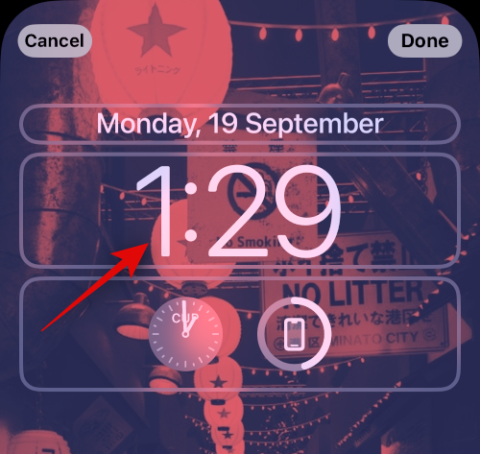
Dans une certaine mesure, l’écran de verrouillage de votre iPhone reflète votre personnalité, notamment votre sens de l’expression esthétique. Répondant à l'intérêt général, Apple a introduit un ensemble unique d'outils de personnalisation pour que votre écran de verrouillage se démarque véritablement du modèle générique.
Avec la nouvelle mise à jour iOS 16, Apple met l'accent sur le style de votre écran de verrouillage d'une manière caractéristique de l'utilisateur, avec la possibilité de modifier même la police et la couleur des widgets de l'écran de verrouillage.
Le processus impliqué est aussi simple que possible, jetons-y un coup d'œil.
Remarque : la fonctionnalité suivante est disponible uniquement sur les iPhones exécutant iOS 16.
Comment changer la police de verrouillage sur l'écran de verrouillage sur iPhone
Voici comment personnaliser la police de votre écran de verrouillage sur votre iPhone. Suivez les étapes ci-dessous pour vous aider dans le processus.
Méthode 1 : changez la police de votre horloge
Pour commencer, déverrouillez votre iPhone mais restez sur l'écran de verrouillage (n'allez pas sur l'écran d'accueil). Maintenant, appuyez et maintenez n'importe où sur l'écran de verrouillage. Appuyez sur Personnaliser en bas. (Si c'est votre première fois, il vous sera d'abord demandé de définir un écran de verrouillage. Faites-le, puis passez à l'étape suivante.)
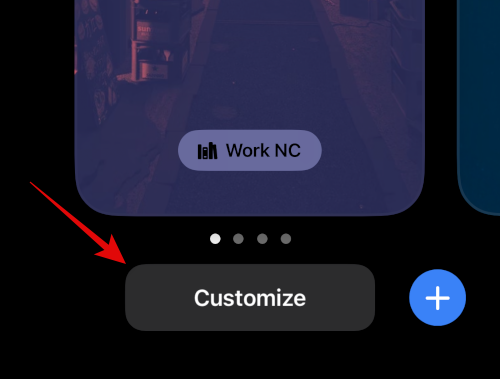
Appuyez sur le widget de date et d'heure en haut.
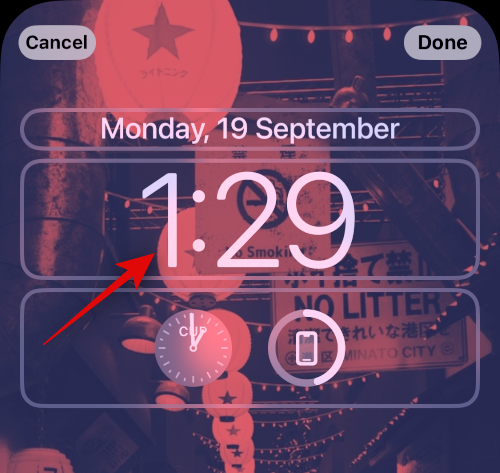
Connexe : Comment supprimer les widgets de l'écran de verrouillage sur iPhone sous iOS 16
Cliquez sur n’importe quelle police disponible sous Police et couleur pour la sélectionner.
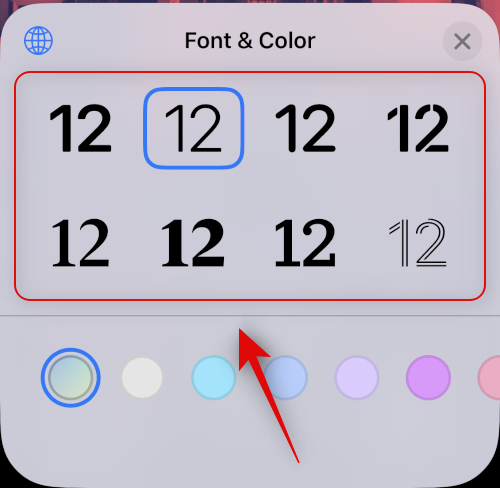
Appuyez sur le X (fermer) pour appliquer les modifications et quitter le panneau Police et couleur.
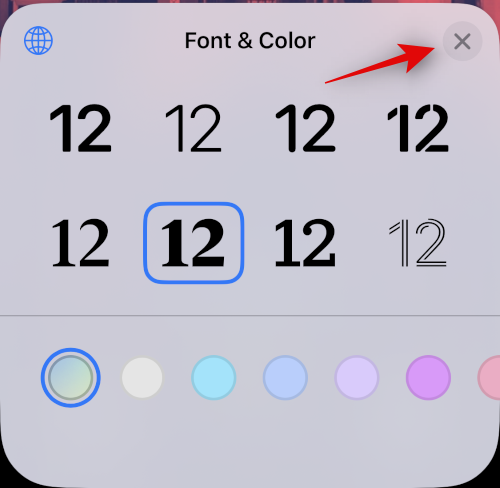
Appuyez sur Terminé en haut pour appliquer et enregistrer les modifications que vous avez apportées.
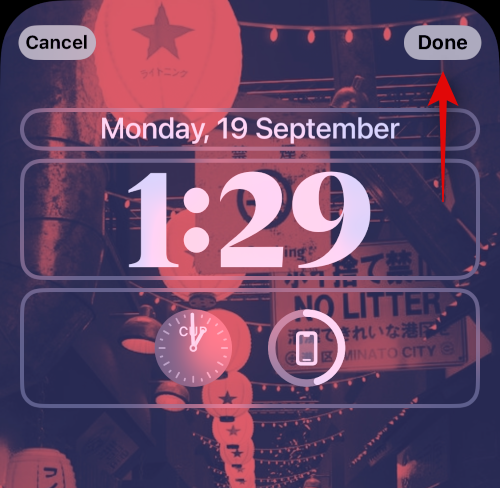
Si vous ne souhaitez pas enregistrer les modifications, vous pouvez sélectionner l'option Annuler pour annuler les modifications.
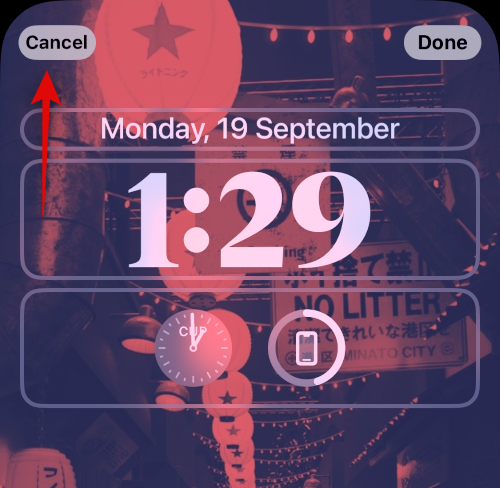
Il est à noter que la nouvelle « police » est appliquée uniquement à l'élément « heure » du widget heure et date et à rien d'autre.
Méthode 2 : Changez la couleur de votre horloge
Tout d’abord, déverrouillez votre iPhone mais restez sur l’écran de verrouillage (n’allez pas sur l’écran d’accueil). Maintenant, appuyez et maintenez n'importe où sur l'écran de verrouillage. Appuyez sur Personnaliser en bas.
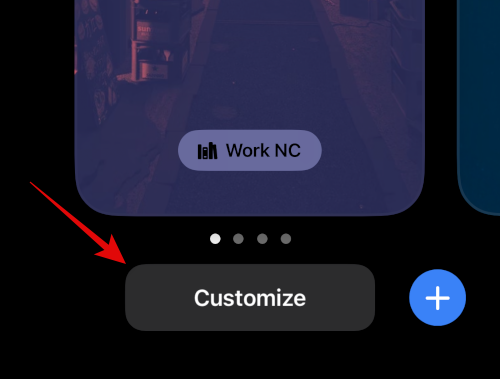
Appuyez sur le widget de date et d'heure en haut.
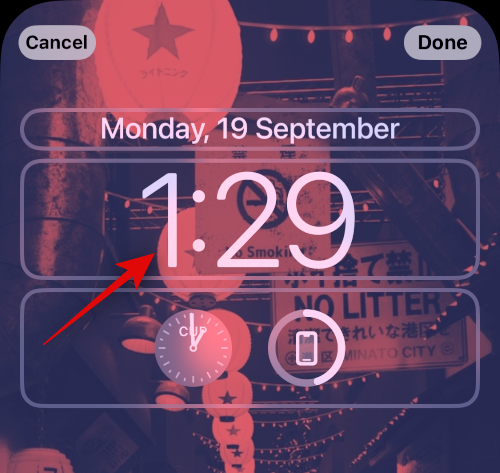
Sous Police et couleur , appuyez sur n’importe quelle couleur pour la sélectionner et l’appliquer à la police sélectionnée.
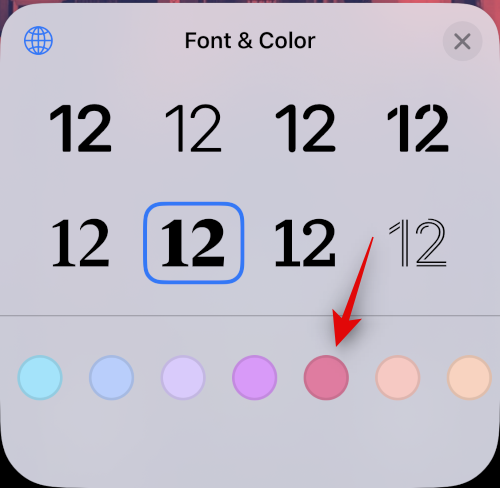
Faites glisser le curseur en bas vers la droite ou la gauche pour augmenter ou diminuer la saturation.
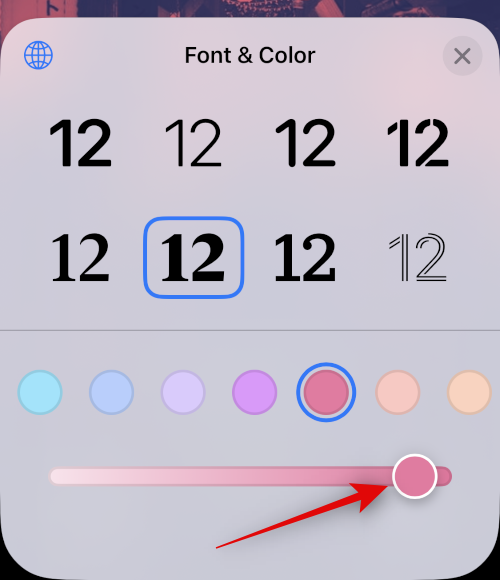
Appuyez sur le bouton X (fermer) pour appliquer les modifications et quitter le panneau Police et couleur.
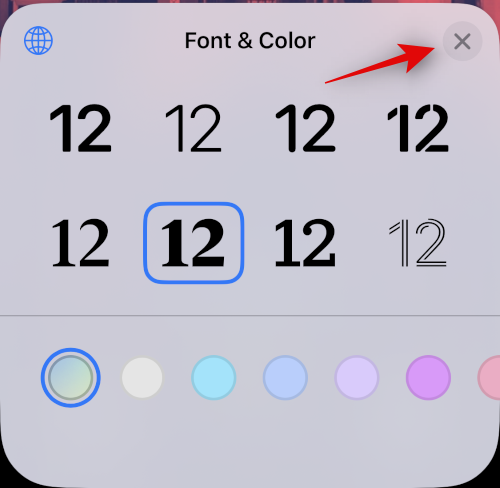
Appuyez sur Terminé en haut pour appliquer et enregistrer les modifications que vous avez apportées.
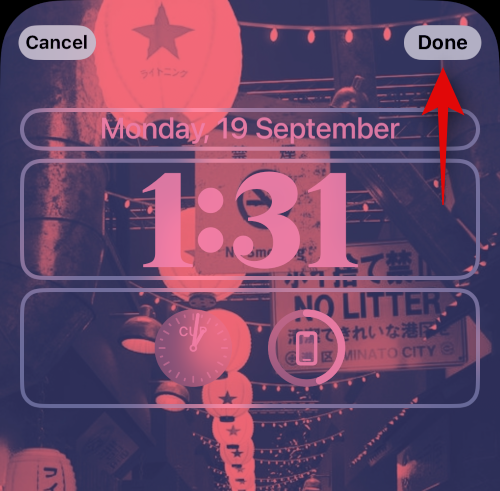
Si vous ne souhaitez pas enregistrer les modifications, vous pouvez sélectionner l'option Annuler pour annuler les modifications.
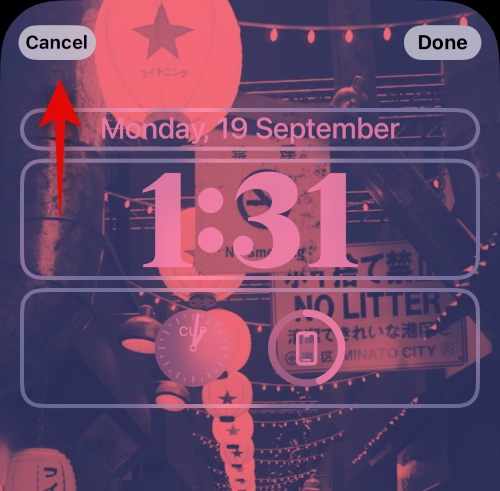
Le changement de couleur sera appliqué à tous les éléments du widget de l'écran de verrouillage.
Méthode 3 : modifiez le script de police de votre horloge
Déverrouillez votre appareil et appuyez longuement sur l'écran de verrouillage pour accéder au mode d'édition. Appuyez maintenant sur Personnaliser .
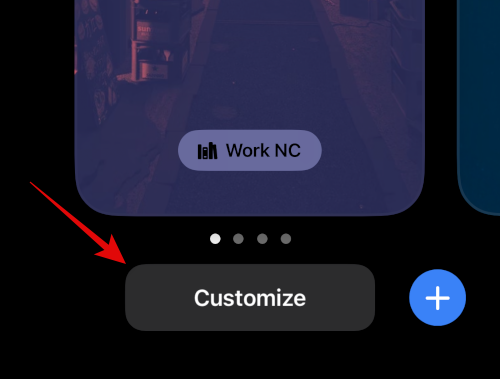
Appuyez sur votre horloge en haut.
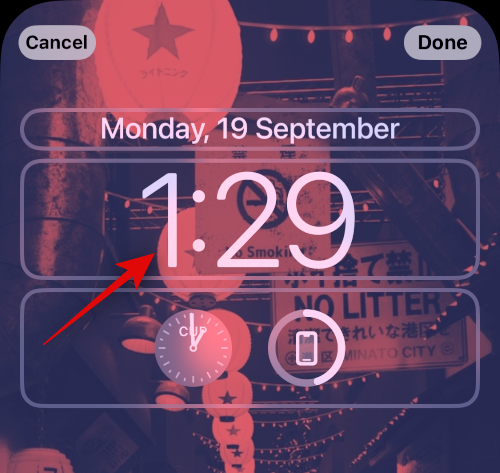
Appuyez maintenant sur l' icône Globe .
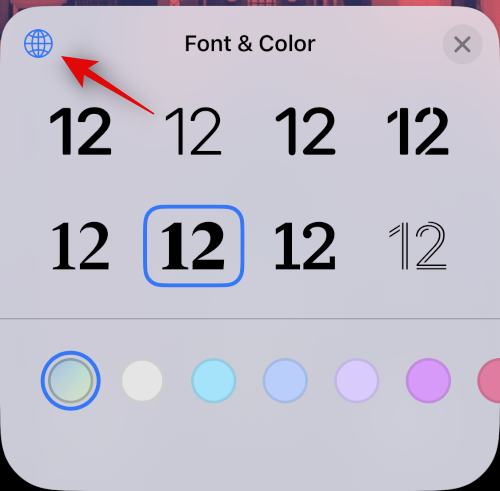
Appuyez et sélectionnez le script souhaité que vous souhaitez utiliser pour l'horloge de votre écran de verrouillage. Vous avez le choix entre les options suivantes.
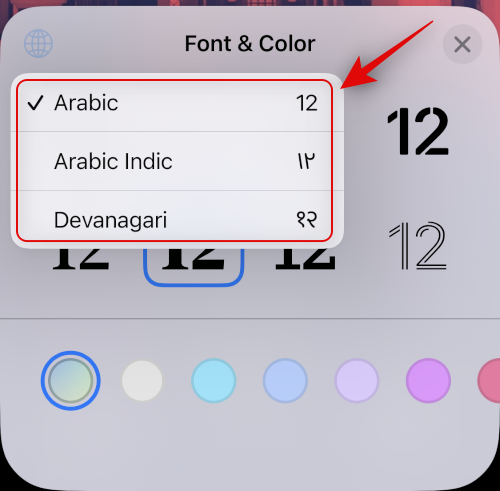
Appuyez sur le X pour fermer l'éditeur d'horloge.
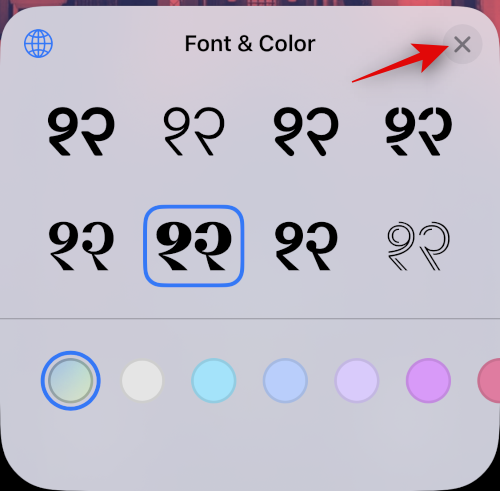
Appuyez maintenant sur Terminé pour enregistrer vos modifications.
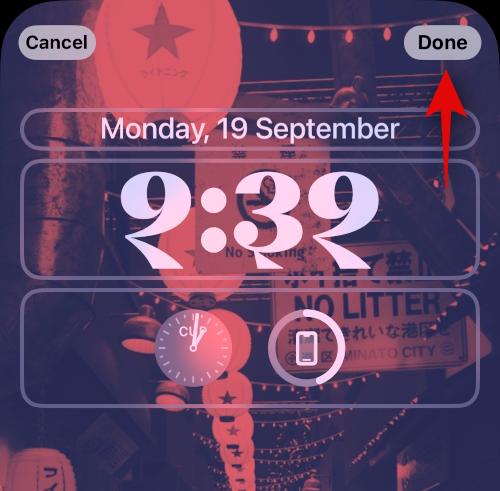
Et c'est tout! Vous aurez maintenant modifié le script de police de l'horloge de votre écran de verrouillage.
Que se passe-t-il lorsque vous changez la police et la couleur ?
Vous l'avez peut-être déjà remarqué sur la page d'édition, mais permettez-nous de le réitérer : lorsque vous changez la police de caractères, l'effet ne se reflète que sur l'élément « heure » du widget heure et date tandis que l'élément « date » ci-dessus et les textes de tout les widgets de l'écran de verrouillage restent inchangés.
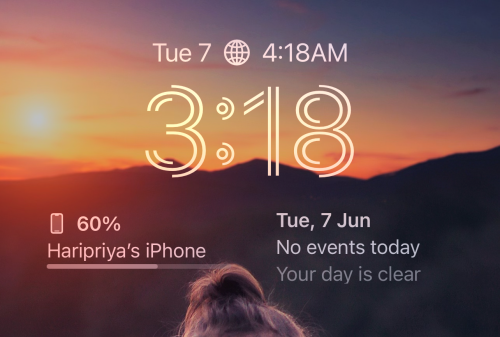
Au contraire. lorsque vous modifiez la couleur, la modification s'applique à tous les textes et éléments de tous les widgets de l'écran de verrouillage.
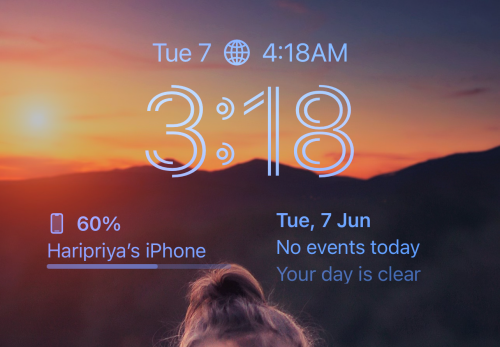
C'est tout ce qu'il y a à faire pour changer la police et la couleur de l'écran de verrouillage sur iOS 16. La personnalisation de l'écran de verrouillage directement sur l'écran de verrouillage avec autant d'attention aux détails est une fonctionnalité intéressante à explorer. Quand on peut faire bouger les choses un peu, pourquoi s’en tenir à des normes ennuyeuses, n’est-ce pas ?
Si vous avez des retours ou des suggestions, n'hésitez pas à les déposer dans les commentaires.
EN RAPPORT
Nous vous proposons une liste de solutions qui vous aideront à réparer Apple Mail qui ne se synchronise pas avec Gmail sur votre iPhone.
Le point d'accès personnel de votre iPhone s'allume tout seul ? Voici ce que vous devez faire pour arrêter cela.
L'iPhone qui ne reçoit pas d'e-mails peut entraîner des heures improductives. Voici les meilleures façons de résoudre le problème.
Les GIF ne sont pas le format multimédia le plus pratique pour le partage. Découvrez les meilleures façons de convertir un GIF en MP4 sur iPhone.
Vous cherchez un moyen de vérifier la température sur votre iPhone ? Voici toutes les façons dont vous pouvez le déterminer.
Vous cherchez des moyens de vous débarrasser de Votre connexion n'est pas privée dans Safari sur iPhone et iPa ? Lisez notre article pour découvrir neuf façons de le faire !
Si les affiches de contact ne fonctionnent pas sur votre iPhone, voici quelques méthodes de dépannage pour vous aider à résoudre le problème.
La fonction de remplissage automatique OTP de votre iPhone ne fonctionne-t-elle pas ? Ne t'inquiète pas; suivez ces 7 méthodes simples mais efficaces pour restaurer la fonctionnalité.
Vous avez oublié les calculs sur lesquels vous travailliez auparavant ? Voici 5 façons que vous pouvez utiliser pour consulter l’historique de la calculatrice sur votre iPhone.
Vous ne parvenez pas à regarder des vidéos en mode Picture-in-Picture sur votre iPhone ? Voici un guide sur la façon de réparer l'image dans l'image qui ne fonctionne pas sur iPhone.








